Steamにはリモートプレイ機能という、一台のPCにインストールしているゲームを別のPCから遠隔操作で遊べる機能が標準で付いています。
2台のパソコンは同じネット回線に接続している必要があるので、「実家のパソコンにインストールしてあるゲームを今の住居から起動する」みたいに離れた場所のパソコンと接続することはできないし、タイムラグが発生するので、FPSのように速さが求められるようなゲームにも向きません。
よって、リモートプレイ機能が使える場面は限られますが、簡単にできるので、ちょっと今日はゴロゴロ寝転びながらゲームしたいなぁっていう気分の時などにサクッとできる便利な機能です。
この記事では、そんなリモートプレイ機能の使い方や使える条件などを解説していきます。
リモートプレイ機能で出来ること
同じネット回線内にあれば、一台のPCにインストールしているゲームを別のPCから遠隔操作で遊ぶことができます。
本来ならデスクトップPCのゲームを寝転びながら遊ぶことはできませんが、
デスクトップPCにインストールしてあるゲームを、ベッドに寝転びながらノートPCで遊ぶ!みたいなこともできます。
また、リモートプレイであればWindows専用のゲームでもMacからアクセスできるので、PC二台持ってるゲーム好きな方にとっては大変ありがたい機能でしょう。
リモートプレイ機能を使用できる条件と注意点
そんな面白いリモートプレイ機能ですか、使用するにはいくつか条件があります。
●PCを2台所持し、両方とも同じネット回線に繋がっている。
●PCは両方とも起動状態にあること。(スリープ状態や電源が切れている状態ではいけません)
●両方とものPCにSteamクライアントをインストールしている。
●片方のPCにゲームをインストールしている。
これら全ての条件を満たしている場合のみリモートプレイ機能を使用することができます。
リモートプレイ機能では、ゲームをインストールしているPCを遠隔操作してゲームを遊ぶ機能ですので、片方のPCにはゲームをインストールしておく必要があります。
リモートプレイ機能の始め方と終え方
始め方は非常に簡単です。
①2台のPCにSteamクライアント(アプリ)をインストールする
②ゲームを遊びたいPCでSteamクライアントにログインする
③リモートプレイしたいゲームを選択して【ストリーミング】をクリックし起動する
たったこれだけでリモートプレイできます。
ゲームをリモートプレイするときの画面
Steamのライブラリページで『ストリーミング』と表示されているゲームの場合、クリックするだけでリモートプレイが起動します。
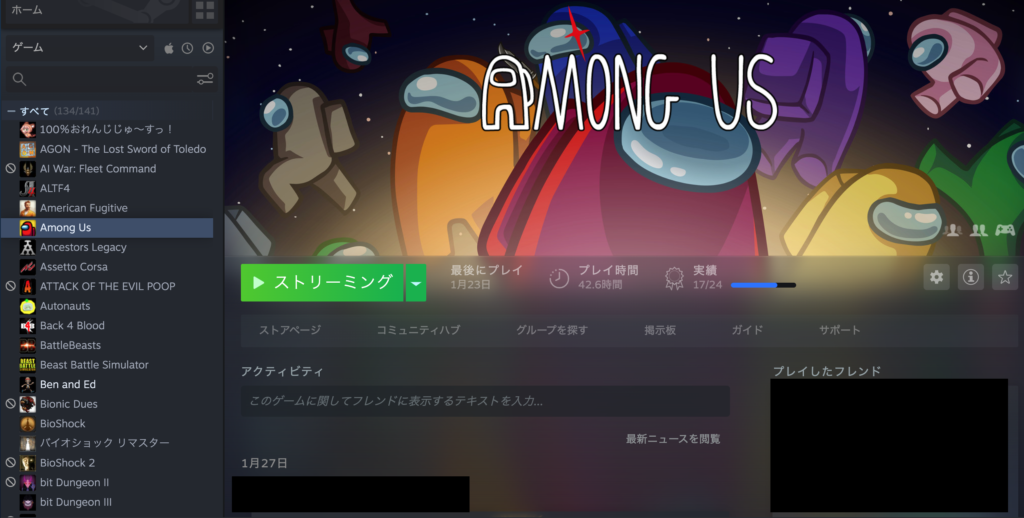
下の画像のように『ストリーミング』ボタンの位置に『インストール』と表示されている場合は、2台のPCどちらにもゲームがインストール出来ていないので遊ぶことができません。
リモートプレイ機能で遊ぶにはあらかじめ片方のPCにゲームを入れておきましょう。
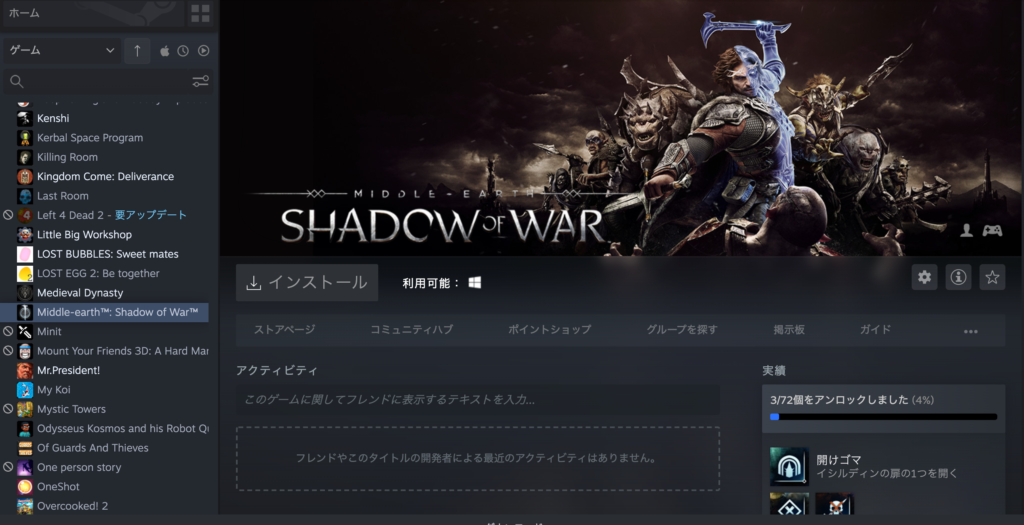
下の画像のように古いシステムバージョンを使っているMacからリモートプレイする場合、『現在お使いになっているmacOSバージョンは……』という表示が出ることがありますが、ゲームをインストールしているパソコンが対応していればリモートプレイに支障は出ません。
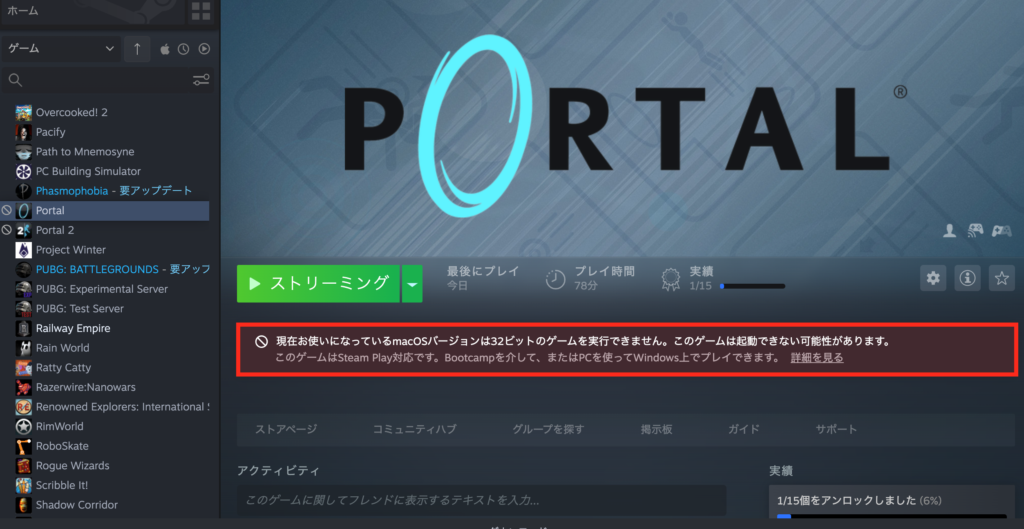
終わりに
寝転びながらデスクトップPCにインストールしてあるゲームができるのは、かなり便利な機能なのではないかなと思います。
ゲームをインストールしているPCでゲームの処理をするので、ゲームを操作するパソコンのスペックは多少弱くても大丈夫というのもポイントですね。


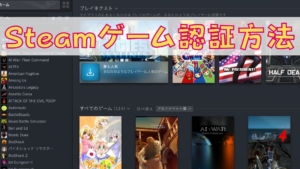


コメント